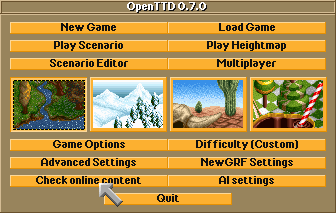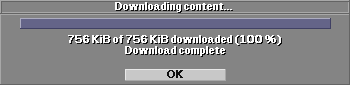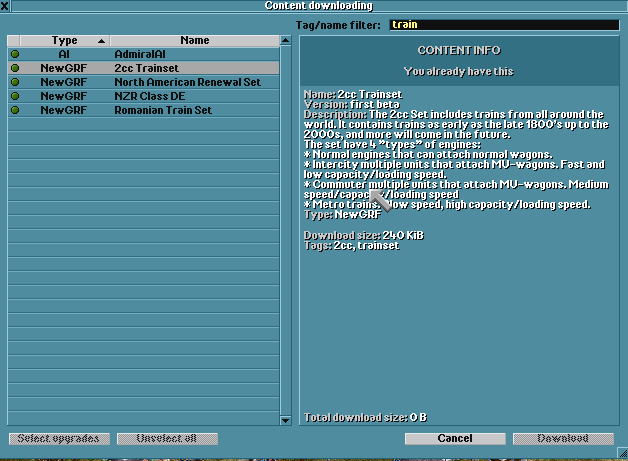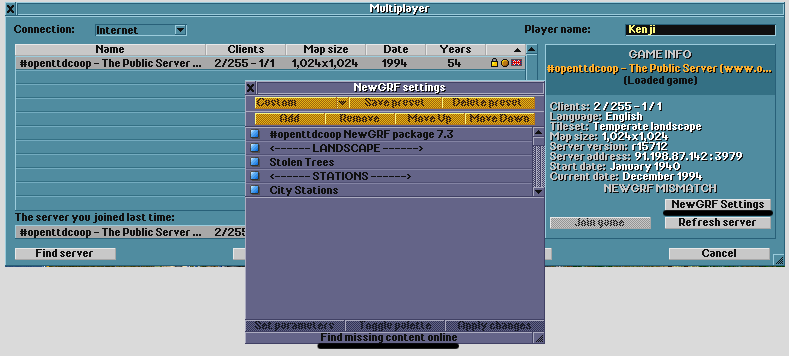Catastrophes · Conseils · Fonctionnalités Cachés ·
Raccourcis · Console · Mécanique du jeu · Multijoueurs · Éditeur de scenario · Contenu En-ligne
☑
☑
☑
☑
☑
☑
Le 17 janvier 2009, une nouvelle fonctionnalité a fait son apparition sur OpenTTD. Le contenu en ligne permet de télécharger des packs depuis un serveur (content.openttd.org). Les créateurs de NewGRFs, d'IA, de scénarios et autres doivent d'abord télécharger leur travail sur le site Internet de contenu en ligne. Les joueurs d'OpenTTD peuvent ensuite facilement télécharger les œuvres ajoutées au serveur en utilisant l'interface du jeu. Les joueurs n'ont qu'à sélectionner ce qu'ils souhaitent télécharger, puis le jeu se charge d'installer tous les fichiers (le port par défaut est 3978).
Télécharger le contenu
Pour ouvrir l'interface de téléchargement, cliquez sur Vérifier le contenu en ligne en bas du menu principal.
Une nouvelle fenêtre s'ouvrira. La moitié gauche de celle-ci contient une liste de tout le contenu disponible sur le serveur de contenu. La première colonne de la liste montre le type de contenu, la deuxième le nom qui lui est donné. Cliquez sur le nom d'une entrée de la liste pour voir plus d'information sur le contenu sélectionné. Cette information est affichée dans la moitié droite de la fenêtre.
En face de chaque entrée, il y a une case à cocher. Vous pouvez sélectionner le contenu à télécharger en cliquant sur les cases appropriées. Le contenu que vous avez déjà et qui est à jour est indiqué par une pastille verte au lieu d'une case à cocher. Au lieu de choisir tout le contenu manuellement, vous pouvez aussi utiliser le bouton Sélectionner les mises à jour dans le coin bas gauche. ce bouton vous permet de sélectionner tout le contenu que vous avez déjà téléchargé auparavant mais pour lequel une nouvelle version est disponible.
Si vous cherchez un contenu spécifique, vous pouvez utiliser la boîte de saisie Filtre sur tag/nom dans le coin haut droit de la fenêtre, pour n'afficher que les éléments qui incluent le mot que vous y avez entré dans leur nom ou leurs tags (mots-clés spécifiés par l'auteur pour décrire le contenu).
Quand vous êtes satisfait de votre sélection, cliquez sur le bouton Télécharger dans le coin en bas à droite. Un indicateur de progression apparaîtra et le contenu sélectionné sera téléchargé et installé automatiquement. Une fois cela fait, vous pouvez cliquer sur le bouton OK et fermer la fenêtre. Maintenant, choisissez soit d'autres contenus et répétez le processus, soit fermez la fenêtre avec le bouton en haut à gauche ou en cliquant sur le bouton 'Annuler' en bas de la fenêtre.
Notez que si vous avez téléchargé des NewGRFs, ils ne sont pas automatiquement ajoutés à la fenêtre de paramétrage des NewGRFs. Vous devez encore faire cela manuellement.
Se connecter à un serveur avec un contenu manquant
Quelquefois, un serveur utilise des versions de NewGRFs qui ne sont plus accessibles via le "contenu en ligne" depuis le menu principal. Vous pouvez charger les NewGRFs manquants (du moment qu'ils ont été téléchargés une fois sur le serveur de contenu en ligne) depuis le hall de jointure du serveur de réseau: